Microsoft Edgeの設定をデフォルトにリセットする方法をご紹介します。
Microsoft Edgeには、設定をデフォルト状態に戻す機能が用意されており、これを使うと外観、起動ページ、検索エンジンなどの設定がリセットされます。また、Cookie などの一時的なデータも消去されるので注意が必要です。
Microsoft Edgeの設定をリセットしたい場合は、今回紹介する手順を参考にしてください。本記事では、その具体的な方法をわかりやすく解説します。
目次
Edgeの設定をデフォルトにリセットする
Microsoft Edgeの設定をデフォルトにリセットするには、以下の操作を行ってください。
-
「Microsoft Edge」を起動します。
-
右上隅にある「・・・」をクリックします。

-
表示されたメニューの「設定」を選択します。

-
「設定をリセット」をクリックします。

-
「設定を復元して既定値に戻します」をクリックします。

-
「リセット」をクリックします。

※ これにより、スタートページ、新しいタブページ、検索エンジン、ピン留めされたタブがリセットされます。また、すべての拡張機能が無効になり、Cookie などの一時的なデータがクリアされます。お気に入り、履歴、保存されたパスワードはクリアされません。
以上で操作完了です。
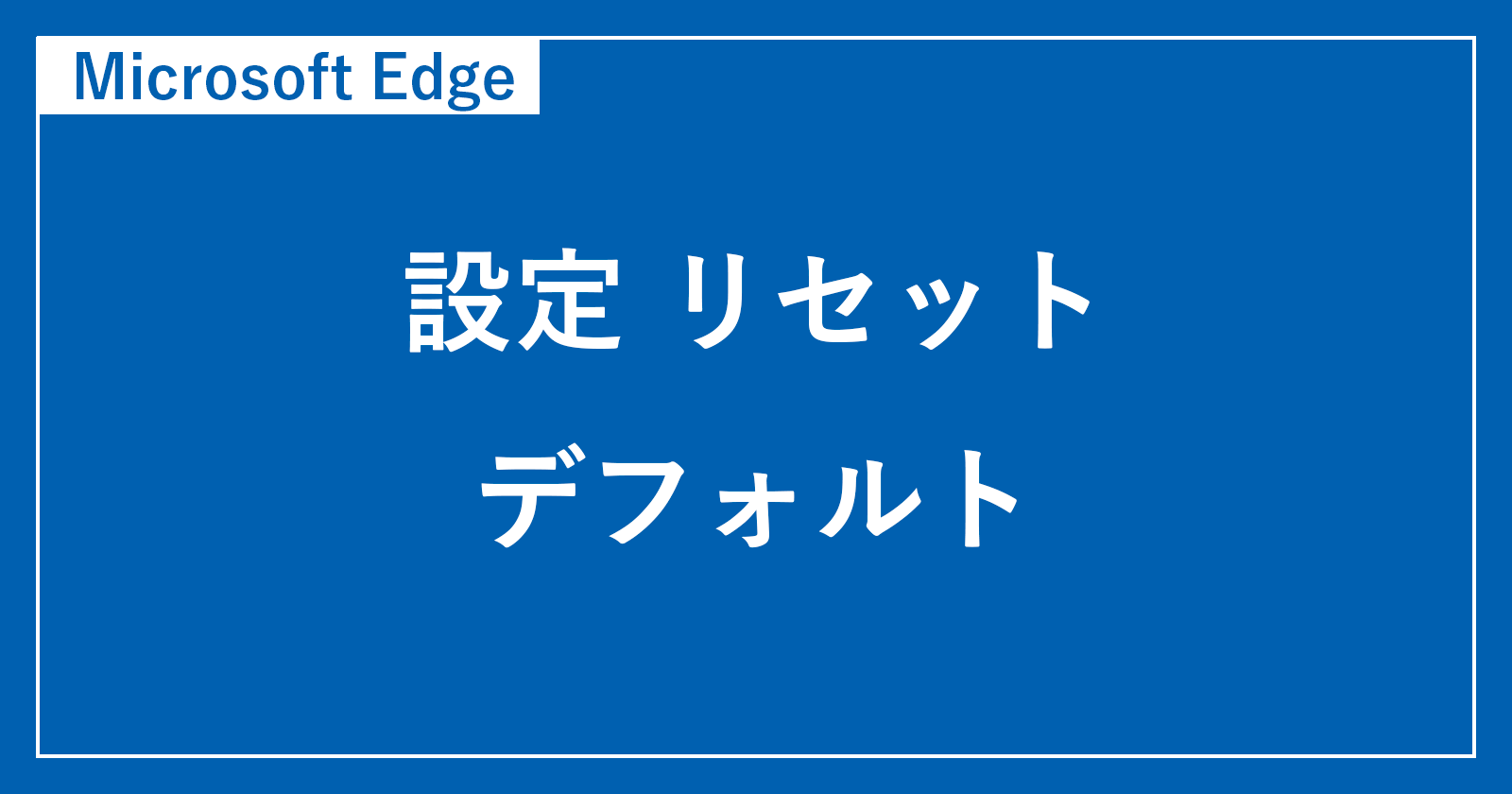
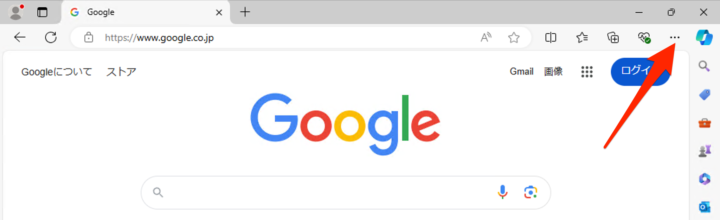
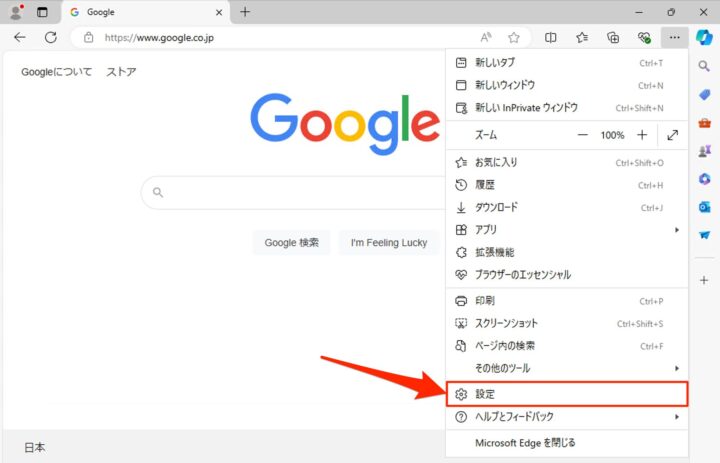
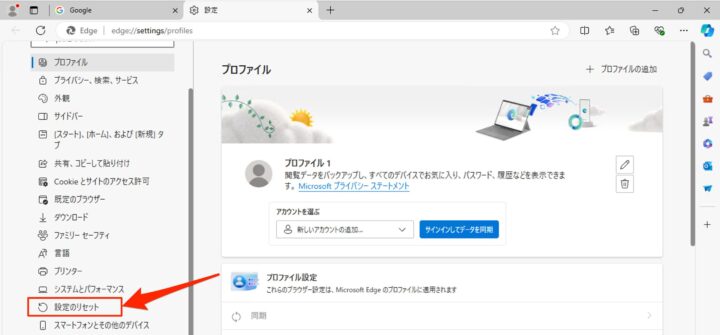
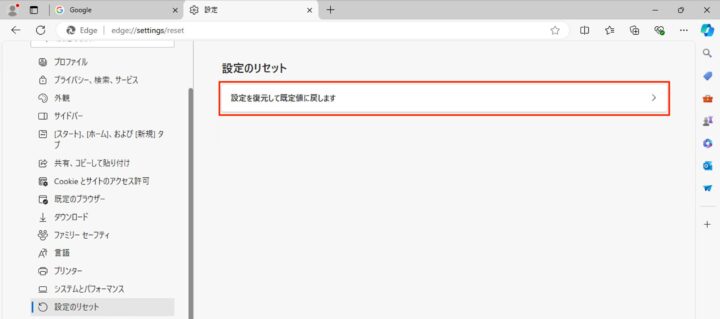
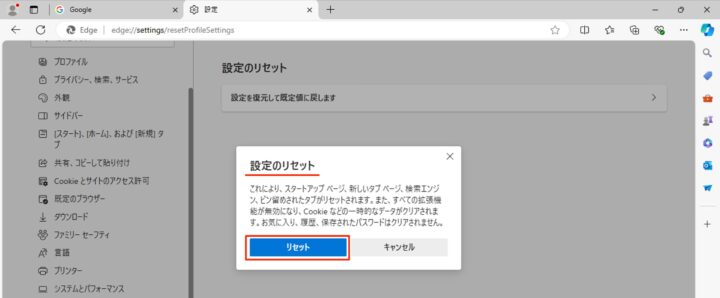


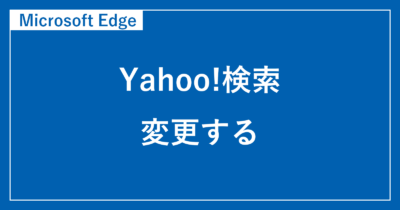
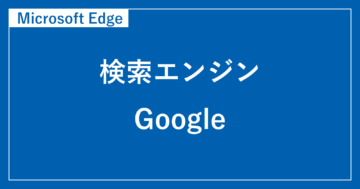
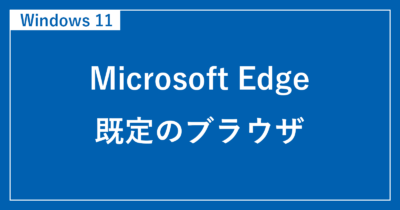



コメント